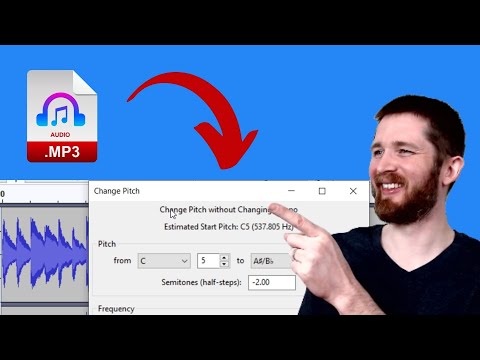Pernahkah Anda ingin membaca Hotmail Anda dari dalam akun Gmail Anda? Hari ini kami akan menunjukkan kepada Anda cara mengirim dan menerima menggunakan alamat email @ hotmail.com, @ msn.com atau @ live.com … tetapi dari dalam Gmail saja.
Jika Anda lebih suka mengakses Hotmail Anda dari dalam klien desktop, Anda dapat mengatur Hotmail di Thunderbird.
Mengaktifkan Hotmail dari Gmail
Pertama masuk ke akun Gmail Anda dan pilih Pengaturan kemudian klik pada tab Akun, sekarang klik "Tambah akun email yang Anda miliki".


POP Server: pop3.live.com
Port: 995
Check Always use a secure connection (SSL) when retrieving mail
Anda juga dapat memilih meninggalkan salinan di server dan mengarsipkan pesan masuk, pengaturan ini sesuai preferensi Anda dan tidak akan mempengaruhi koneksi. Ketika semuanya terlihat klik yang benar pada Tambah Akun.

catatan: Jika Anda ingin meninggalkan pesan Anda di akun Hotmail Anda, pastikan untuk memilih opsi "Tinggalkan salinan pesan yang diambil di server".
Selanjutnya centang "Ya, saya ingin dapat mengirim email sebagai …" Ini akan memungkinkan Anda untuk mengirim email sebagai akun Hotmail atau Live Anda kemudian klik Langkah Berikutnya.